Grabar la pantalla de tu iPhone puede ser útil en muchas situaciones, ya sea para realizar tutoriales, demostraciones de aplicaciones o simplemente para guardar un momento importante en tu dispositivo. Pero, ¿qué pasa si también quieres grabar audio mientras capturas la pantalla? En este artículo, te explicaremos cómo grabar pantalla con audio en iPhone y te mostraremos el proceso paso a paso.

Configuración previa
Antes de comenzar a grabar la pantalla con audio en tu iPhone, es importante que realices una configuración previa en tu dispositivo. Sigue estos pasos:
- Ve a Configuración en tu iPhone.
- Selecciona Centro de control.
- Toca el botón Agregar junto a Grabación de pantalla para agregarlo al Centro de control.
Una vez que hayas realizado esta configuración, podrás acceder al Centro de control de manera rápida y sencilla para comenzar a grabar la pantalla de tu iPhone con audio.
Cómo grabar pantalla con audio en iPhone
Una vez que hayas configurado la grabación de pantalla en el Centro de control, sigue estos pasos para grabar la pantalla con audio en tu iPhone:
- Abre el Centro de control en tu iPhone. Puedes hacer esto deslizando hacia arriba desde la parte inferior de la pantalla (en los modelos más antiguos) o deslizando hacia abajo desde la esquina superior derecha de la pantalla (en los modelos más recientes).
- Toca el botón gris de grabación. Verás una cuenta regresiva de tres segundos antes de que comience la grabación.
- Una vez que comience la grabación, puedes salir del Centro de control y comenzar a utilizar cualquier aplicación o función en tu iPhone. El dispositivo grabará todo lo que aparezca en la pantalla y capturará el audio del dispositivo.
- Para detener la grabación, simplemente abre el Centro de control nuevamente y toca el botón rojo de grabación. También puedes tocar la barra de estado roja en la parte superior de la pantalla y presionar Detener.
Una vez que hayas detenido la grabación, el video se guardará automáticamente en la aplicación Fotos de tu iPhone. Puedes acceder a él y editar o compartir el video según tus necesidades.
Limitaciones y consideraciones adicionales
Tener en cuenta algunas limitaciones y consideraciones adicionales al momento de grabar pantalla con audio en iPhone:
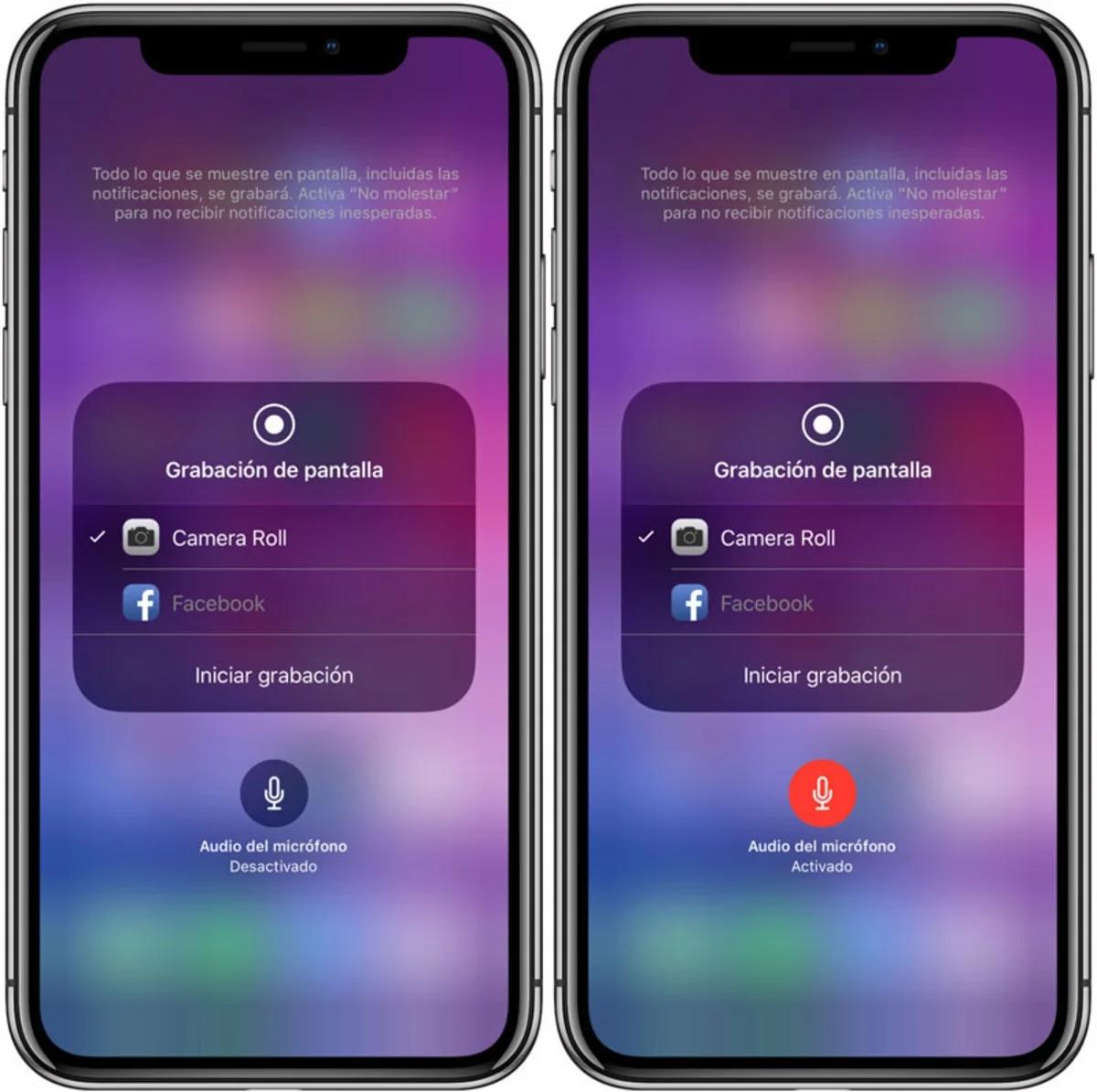
 Cómo grabar pantalla como iphone en android
Cómo grabar pantalla como iphone en android- Algunas aplicaciones pueden no permitir la grabación de audio o video. Esto depende de las políticas de privacidad y seguridad de cada aplicación.
- No es posible grabar la pantalla y utilizar la opción Duplicar pantalla al mismo tiempo. Si estás duplicando la pantalla de tu iPhone en otro dispositivo, como una Apple TV, la grabación de pantalla no funcionará.
Recuerda siempre respetar las políticas de privacidad y seguridad al utilizar la función de grabación de pantalla en tu iPhone. Asegúrate de obtener el consentimiento de las personas involucradas antes de grabar y compartir cualquier contenido sensible.
Consultas habituales
¿Puedo grabar pantalla con audio en cualquier modelo de iPhone?
Sí, la función de grabación de pantalla con audio está disponible en todos los modelos de iPhone que ejecuten iOS 11 o versiones posteriores.
¿Puedo grabar pantalla con audio en aplicaciones de terceros?
La capacidad de grabar pantalla con audio en aplicaciones de terceros puede variar. Algunas aplicaciones pueden permitir la grabación de audio y video, mientras que otras pueden tener restricciones. Te recomendamos verificar las políticas de privacidad y seguridad de cada aplicación antes de utilizar la función de grabación de pantalla.
¿Puedo editar el video grabado en mi iPhone?
Sí, una vez que hayas grabado la pantalla con audio en tu iPhone, puedes acceder al video en la aplicación Fotos y realizar ediciones básicas, como recortar, agregar texto o música de fondo.
Sí, una vez que hayas grabado y editado el video en tu iPhone, puedes compartirlo en redes sociales o plataformas de streaming, como YouTube o Instagram. Utiliza las opciones de compartir disponibles en la aplicación Fotos para publicar el video en la plataforma de tu elección.
La capacidad de grabar pantalla con audio en iPhone es una función útil que puede ayudarte a capturar momentos importantes, realizar tutoriales o demostraciones de aplicaciones. Sigue los pasos mencionados en este artículo y podrás grabar la pantalla con audio en tu iPhone de manera rápida y sencilla.
Recuerda siempre respetar las políticas de privacidad y seguridad al utilizar esta función, obteniendo el consentimiento de las personas involucradas antes de grabar y compartir cualquier contenido sensible.
 Cómo grabar la pantalla del iphone con sonido
Cómo grabar la pantalla del iphone con sonidoAmplía tu conocimiento sobre Cómo grabar pantalla con audio en iphone analizando otros increíbles artículos disponibles en la categoría Grabación de pantalla.
